Activation et envoi des baromètres (diabète, antibiotiques et insuffisance rénale)
Introduction - lien avec la prime de pratique
Depuis de 2023, la participation aux baromètres est un critère pour déterminer votre prime à la pratique, cf. le site de l'Inami, critère 7
Pour 2024 le critère est d'avoir fait minimum 1 envoi pour 2 baromètres différents sur les 3 baromètres actuellement disponibles.
- Pour les maisons médicales, cela fait partie des 7 critères a atteindre afin d'obtenir la prime maximale
- Pour les autres, cela fait partie des 8 critères, dont seulement 7 doivent être remplis afin d'obtenir la prime maximale.
1. Activer les baromètres et mettre à jour les données concernant votre pratique
Via votre profil et puis Administration > Pratique et puis il y a 4 onglets.
Dans l'onglet "Baromètres" cochez à quels baromètres vous désirez participer
- Cela ne doit être fait qu'une seule fois par baromètre et active seulement la possibilité d'envoyer ce baromètre.
- En cochant les baromètres, vous déclarez également votre accord avec les documents légaux.
Si vous n'avez pas la possibilité d'activer le baromètre "insuffisance rénale", vous devez sans doute encore accepter la dernière mise à jour
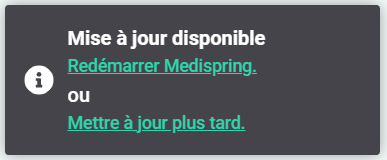

Plus d'informations :
Le contenu des onglets suivants doit être rempli la première fois, et mis à jour avant chaque envoi !
Identification
- L'e-mail de la "Personne de contact" sera inclu dans chaque envoi à Sciensano (dans le csv) . Cette personne pourrait être contactée par Sciensano en cas de besoin.
Attention: - Si aucun e-mail n'apparait dans le champ e-mail lorsque vous avez sélectionné un utilisateur, complétez l'adresse e-mail de cet utilisateur dans l'onglet "Adresses" de l'utilisateur sélectionné. voir FAQ suivante: Comment ajouter 1 email pour le responsable baromètre?).
- Le nom du responsable n'est pas conservé. Seul l'e-mail est conservé, mais cela est suffisant pour les envois.
Composition
- Sous "Personnel présent dans la pratique" il n'y a pas de case à cocher pour les médecins, car ils sont supposés être toujours présents
- Dans "Répartition des médecins y compris les médecins en formation" (par tranche d'âge et sexe) il ne faut pas prendre en compte les autres soignants, par exemple infi, kiné, ...
- Dans " Nombre de contacts par jour en semaine (...)" cela concerne une estimation par médecin (y.c. médecins en formation) du nombre moyen de consultations et visites à domicile un jour de semaine (du lundi au vendredi)
Médecins
- Affiche les médecins actifs (détectés sur base du nr Inami et de leur statut "utilisateur").
- IMPORTANT: Cochez tous les (nouveaux) médecins actifs pendant la période concernée (même s'ils ne sont plus actifs lors de l'envoi).
- Leur nr Inami sera transmis à l'Inami afin d'évaluer le critère 'baromètres' pour leur prime de pratique
- Ne pas inclure les médecins en formation (pour qui le montant de la prime est fixe), ni les médecin non qualifiés (nr Inami se terminant par 000), ni les infis, kiné, etc
- Vous pouvez inclure les médecins qui sont temporairement absents, même pour une "longue" durée, par exemple en congé de maternité;
- le critère est que le lien avec la pratique de groupe persiste.
- Pensez également à décocher les médecins qui n'étaient plus actifs dans la période concernée par l'envoi (3 ou 6 mois) !
- L'idéal étant bien sûr de systématiques mettre à "inactif" les utilisateurs qui ont quitté votre pratique.
Cela augmente la sécurité de vos données et diminue la longueur de la liste des utilisateurs actifs !

Á savoir: il ne faut pas cocher les médecins qui ont été remplaçant quelques jours, mais bien un remplaçant de plusieurs mois (qui pourrait avoir droit à la prime)
2. Envoyer un baromètre
Les baromètres sont à envoyer à des dates précises
- diabète: tous les 6 mois
- du 28 nov au 2 déc
- du 28 mai au 2 juin
- insuffisance rénale: tous les 6 mois
- du 12 au 16 décembre
- du 12 au 16 juin
- antibiotiques: tous les 3 mois
- du 21 au 26 mars (données hiver)
- du 21 au 26 juin (données printemps)
- du 21 au 26 septembre (données été)
- du 21 au 26 décembre (données automne)
Points d'attention
- L'envoi doit se faire par 1 médecin avec une session eHealth active.
Il n'y a pas d'obligation que cela soit toujours le même médecin, ni que ce soit la personne indiquée comme "responsable du baromètre" dans les données concernant la pratique (cf. point 2 ci-dessus). Mais il nous semble cependant préférable que ce soit la même personne. - L'envoi ne doit se faire que 1 fois par cabinet.
- Vérifiez d'abord les données de votre pratique, en particulier les médecins sélectionnés comme participants (cf. étape 1 ci-dessus)
- ATTENTION Les maisons médicales qui utilisent Beoogo doivent d'abord récuperer les données à jour concernant les patients au forfait via Outils > Beoogo > Récupérer mes contrats > "Lancer la récupération". Pour que cette option soit visible, cela doit être fait avec le compte de la maison médicale, crée par Medispring lors de l'installation, le login est souvent au format nr-inami-de-la-mm@medispring, 84240072111@medispring (si vous ne trouvez pas le compte parent de la Maison Médicale, contactez le support de Medispring)
- La génération des statistiques peut prendre plusieurs heures (*), et pendant tout ce temps vous ne pouvez ni quitter le module baromètres, ni rafraîchir la page, ni couper Medispring, ni votre ordinateur. Si vous lancez la baromètre en fin de journée, pensez à désactiver la mise en veille, cf. notre faq. (* jusqu'à 20 min par 1.000 patients dans votre base de données, actifs ou inactifs)
- Pendant ce temps votre ordinateur reste utilisable, et vous pouvez ouvrir https://app.medispring.be en parallèle afin de pouvoir poursuivre votre travail.
- Utilisez une machine avec au moins 8 Gb de mémoire vive.
La génération des statistiques et l'envoi via la eHealthbox se font en 1 fois via Outils > Rapports > Baromètres > Générer.
- Si la génération bloque (barre de progression n'avance plus pendant plus de 5 min), fermez et puis relancez Medispring (ou rafraichissez la page y.c. la mémoire via Ctrl+Shift+R) et puis relancez la génération via le bouton "Reprendre" dans l'onglet "Historique", cf. cette FAQ. Cela peut être fait par un autre utilisateur que celui qui lancé la génération.
- Via l'onglet "Historique" vous pouvez
- Vérifier le statut d'une génération (attention "Terminé" indique que la génération des statistiques a réussi, mais il faut encore l'envoyer !)
- Relancer la génération si elle n'a pas aboutie (cf. ci-dessus).
- Visualiser le résultat: les chiffres envoyés (nombre de patients) et les critères de sélection correspondants sont alors affichés dans l'onglet "Résultats".
- Envoyer le résultat (par exemple s'il n'a pas été envoyé automatiquement lors de la génération, car vous n'étiez pas connecté à eHealth)
- Télécharger le fichier .csv envoyé à Healthdata
A noter: L'envoi est également visible dans les "messages envoyés" de la eHealthbox du médecin qui a fait l'envoi:
Nous travaillons à améliorer et automatiser cela (mais en raison de l'encryption des données en base de données, ce n'est pas facile) !
3. Consulter vos rapports sur Healthdata
Votre rapport sera disponible sur www.healthstat.be environ 1 semaine après l'envoi du baromètre.
- Un lien vers www.healthstat.be est disponible via Outils > Baromètres
- Si vous n'êtes pas encore inscrits sur Healthstat (par exemple pour consulter vos rapports concernant le baromètre covid), merci de suivre ces instructions (donc à faire pour chaque médecin; l'activation de votre compte peut prendre quelques jours; si vous avez des questions ou soucis, merci de contacter: huisartsenbarometers@kuleuven.be)
- Vous pouvez vérifier si vous êtes déjà inscrit en tentat de vous connecter sur www.healthstat.be
- Pour consulter vos rapports vous devrez encore vous authentifier via ItsMe (ou votre eID)
- un lien avec authentification automatique devrait bientôt arriver dans Medispring
4. Identifier les patients correspondants à certaines statistiques
Seul les nombres de patients correspondant à chaque requête/critère sont envoyées à Healthstat. Aucune donnée permettant d'identifiér ces patients n'est envoyée.
- Mais à partir de la version 3.14, dans Medispring, vous pouvez voir la liste des patients comptabilisés:
- Note: il est possible que le nombre total de patients pour qui un certain résultat labo est présent (ex. "egfr"), soit supérieur à l'addition du nombre de patients pour les différentes intervalles de valeur de ce résultat (ex. "egfr>60" + "egfr entre 45 et 60" + "egfr entre 30 et 45" ...). La cause est généralement que la valeur de certains résultats contient du texte/un commentaire (plutôt qu'uniquement un chiffre). Donc nous savons bien qu'il y a un résultat correspondant, mais nous ne pouvons pas faiblement connaitre la valeur du résultat. Et donc, ces patient sont bien comptabilisés dans le "total avec un résultat", mais pas dans une des intervalles (en fonction de la valeur de leur résultat).
Bon à savoir - liens externes
- Seuls des données statistiques anonymes sont envoyées à Healthdata (nombres de patients correspondant à des critères)
- Vous trouverez le détail des requêtes via ce lien.
- Chaque envoi comprend également les caractéristiques de votre cabinet.
- Sur base de ces données, Healthstat génére des rapports qui vous situent par rapport à des pratiques similaires
- L'envoi se fait via la eHealthbox, via un fichier "CSV" en pièce-jointe d'un message envoyé à Sciensano
- Les documents légaux
- Voyez également cette communication de l'Inami concernant les différences entre le baromètre antibiotiques et les indicateurs antibiotiques du CNPQ
- https://www.le-gbo.be/barometres-diabete-et-antibiotiques-quand-comment-et-pourquoi/
Attention: selon l'article l'inscription serait suffisante pour satisfaire le critère pour la prime de pratique, mais ce n'est pas correct, il faut que le nr Inami soit compris lors de l'envoi d'au moins un baromètre, ce qui nécessite que le médecin soit coché dans l'onglet "Médecins" des informations concernant la pratique, cf. étape 3 ci-dessus.
Vidéo
Que faire en cas de "blocage" lors de la génération du rapport ?
Rendez-vous à l'article suivant : Comment relancer les baromètres (après blocage)?
Related Articles
Baromètre Insuffisance rénale chronique : consignes d’encodages et comment analyser les résultats
Voici la manière dont les informations sont analysées dans l’export du baromètre Insuffisance rénale chronique. Prévalence : Un seul élément de soin est pris en compte par les concepteurs du baromètre : insuffisance rénale chronique ...Comment relancer les baromètres (après blocage)?
Lors du lancement de la génération des baromètres, il est possible que celui-ci se "bloque". Il ne faut pas cliquer une nouvelle fois sur Générer Que dois-je faire? Fermez et relancez Medispring. Rendez vous dans l'onglet Historique (1) et Cliquez ...Affichage et analyse du baromètre "Antibiotiques"
Allez sur https://www.healthstat.be/ et identifiez-vous avec Itsme. Ensuite cliquez sur My account. Puis cliquez sur Connexion Pour info: Vous pouvez changer la langue d’affichage en cliquant sur le drapeau Comment analyser? Le premier onglet montre ...Baromètre Diabète : consignes d’encodages et comment analyser les résultats
Voici la manière dont les informations sont analysées dans l’export du baromètre Diabète. Prévalence : Encodage des éléments de soins T90 sous forme structurée PAS D’EXPORT si les éléments de soins sont encodés en texte libre Analyses de labo : ...Différences entre le baromètre antibiotiques et les indicateurs antibiotiques du CNPQ
Précisions reçues de l'Inami: Le baromètre antibiotique est depuis peu disponible dans tous les DMI. Par ailleurs, 3 indicateurs du CNPQ (Conseil National pour la Promotion de la Qualité, INAMI) pour la prescription efficace d’antibiotiques par les ...